Win11微软商店下载路径更改教程
- 作者:猪婆笨老婆
- 2023-05-24 11:33
微软商店是Windows 10和Windows 11系统中的一个应用商店,提供了许多应用程序供用户下载和使用。然而,用户在下载这些应用程序时,可能会遇到下载路径不合适的问题。在本文中,我们将介绍如何更改微软商店下载路径,以便让您更方便地管理和组织您的下载文件。
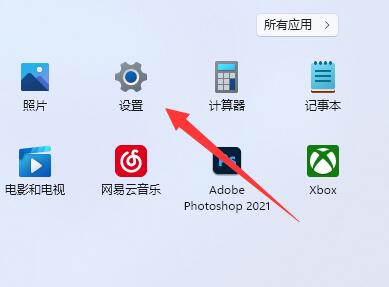
第一步:打开“设置”应用程序
首先,您需要打开Windows 11系统中的“设置”应用程序。您可以通过单击任务栏上的“搜索”图标,然后在搜索框中输入“设置”来打开它。或者,您也可以使用快捷键“Windows键 + I”打开“设置”应用程序。
第二步:进入“存储”设置
在“设置”应用程序中,您需要单击左侧菜单中的“系统”选项,然后单击“存储”选项。在“存储”设置页面中,您可以看到系统中所有的存储设备和存储空间。
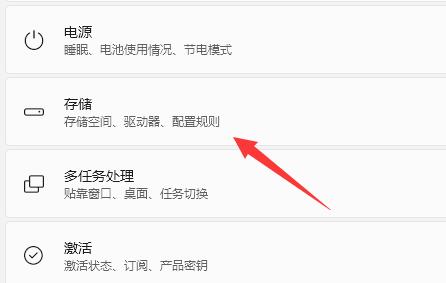
第三步:修改微软商店下载路径
在“存储”设置页面中,您需要向下滚动,找到“默认保存位置”选项。单击该选项,然后选择您想要将微软商店下载文件保存到的位置。如果您想要修改微软商店下载路径,可以单击“更改”按钮,然后选择您想要的新路径。
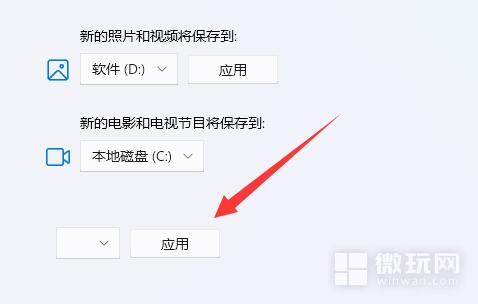
第四步:保存更改
完成更改后,您可以单击页面右下角的“应用”按钮,以保存您的更改。在完成所有步骤后,您就可以开始下载应用程序了。所有应用程序将会下载到您刚才选择的新路径中。
微软商店是Windows系统中非常实用的一个工具,但是如果下载路径不合适的话,会给用户带来很多不便。通过本文所介绍的方法可以轻松地修改微软商店下载路径,让您更方便地管理和组织下载文件。
相关文章
- 在Windows 11中更改应用磁贴的颜色
- Win11微软商店下载速度很慢如何解决
- Win11无法连接微软商店如何解决
- Win11中微软商店在哪里
- 怎么在Windows11中检索或更改移动热点密码
- Win11怎么下载安卓APK
- win11如何更改桌面存储位置
- win11启动路径位置及打开方法












